Comment installer GoToMyPC sur l’ordinateur hôte
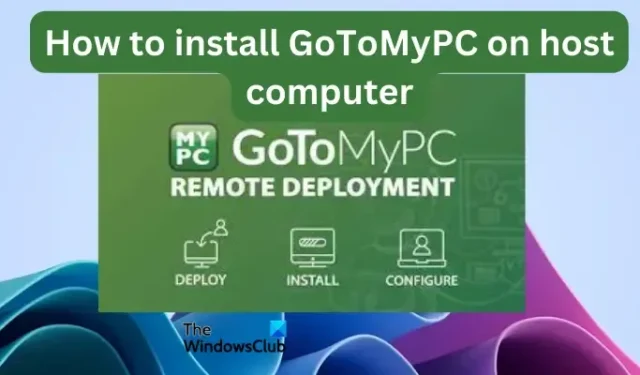
GoToMyPC est un outil de partage d’écran en ligne qui permet aux utilisateurs d’accéder à leurs ordinateurs à l’aide d’un autre PC connecté à Internet dans toutes les régions. Fondamentalement, vous pouvez accéder à votre PC à distance depuis n’importe où dans le monde. Si vous voulez savoir comment installer GoToMyPC sur l’ordinateur hôte , cet article est pour vous.
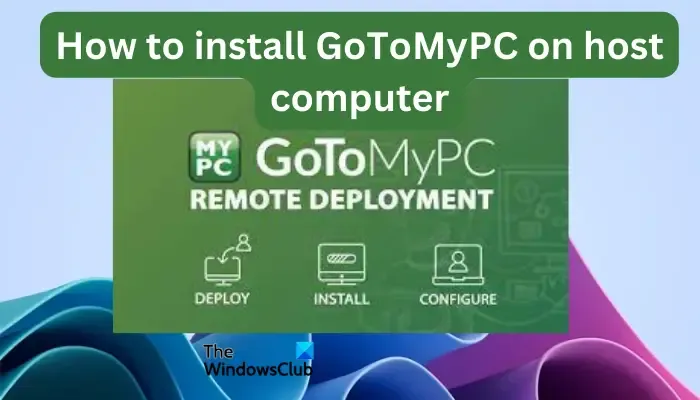
Une fois que vous avez acheté un compte auprès de GoToMyPC et que vous l’avez installé, vous pourrez accéder aux programmes, fichiers, ressources réseau, modifier des documents, envoyer et recevoir des e-mails et toute autre tâche que vous pourriez effectuer sur l’ordinateur hôte.
Certains utilisateurs ont encore du mal à comprendre le processus d’installation de GoToMyPC ; c’est simple.
Tout d’abord, vous devez avoir acheté un compte de votre choix ou une option d’essai gratuite. Les comptes GoToMyPC incluent GoToMyPC, GoToMyPC Pro et GoToMyPC Corporate. Choisissez un package qui convient aux membres de votre équipe, puis suivez les étapes de cet article pour l’installer.
Comment installer GoToMyPC sur l’ordinateur hôte
Pour installer l’application GoToMyPC sur votre ordinateur hôte, vous devez être physiquement présent car ce PC sera utilisé pour réinitialiser les mots de passe ou les codes d’accès au cas où vous les oublieriez. La configuration système requise pour installer GoToMyPC sur un PC Windows est Windows 11/10/8/7, 2 Go de RAM et un processeur de 2,4 GHz ou plus, entre autres. Fondamentalement, tout ordinateur moderne doit installer l’application GoToMyPC. L’installation de implique principalement deux sections :
Installez l’application GoToMyPC
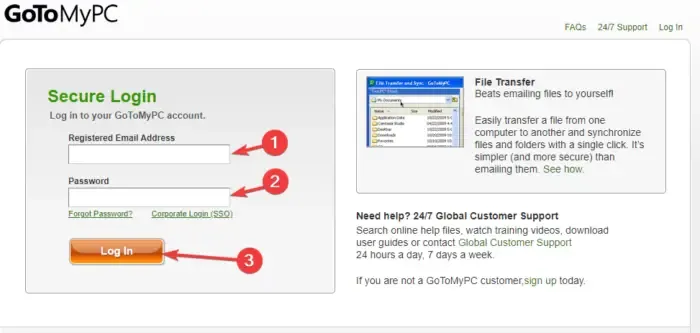
Pour installer GoToMyPC sur l’ordinateur hôte, accédez à la page de connexion GoToMyPC et insérez vos informations d’identification. Recherchez et cliquez sur + Ajouter cet ordinateur , puis sélectionnez Installer GoToMyPC .
Le fichier gotosetup.exe sera téléchargé et stocké dans le dossier de téléchargement de votre PC. Cliquez sur le fichier de votre téléchargement pour installer l’application. Vous pouvez obtenir une invite UAC sur laquelle vous devez cliquer sur Oui . Suivez les instructions à l’écran pour terminer l’installation.
Enregistrez l’ordinateur hôte avec les informations d’identification du compte GoToMyPC
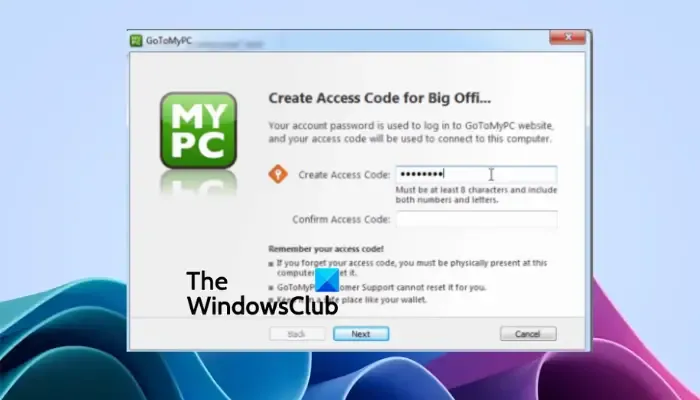
La prochaine étape importante consiste à enregistrer votre ordinateur hôte dans l’application que vous venez d’installer avec les informations d’identification du compte GoToMyPC. Ouvrez l’application GoToMyPC et accédez à l’option Saisir les informations du compte. Ici, entrez l’adresse e-mail et le mot de passe que vous avez utilisés pour vous inscrire sur le site Web GoToMyPC. Cliquez sur Suivant pour continuer. Créez un surnom unique qui représente bien l’ordinateur hôte et cliquez sur Suivant . Suivez les instructions à l’écran pour terminer le processus.
Vous pouvez accéder à l’application GoToMyPC en cliquant sur son icône dans la barre d’état système de votre ordinateur Windows. Vous pouvez également cliquer avec le bouton droit sur la même icône pour apporter d’autres modifications au programme.
Nous espérons que vous pourrez maintenant installer GoToMyPC avec succès sur l’ordinateur hôte.
Quel est l’ordinateur hôte dans GoToMyPC ?
Un ordinateur hôte GoToMyPC est un PC ou un Mac auquel vous souhaitez accéder à distance à l’aide d’un autre appareil ou ordinateur connecté à Internet. L’ordinateur hôte est l’endroit où vous installez et configurez l’application GoToMyPC. En utilisant les informations d’identification ici, vous pouvez y accéder à distance partout dans le monde. C’est un excellent moyen pour les particuliers, les petites entreprises ou les grandes entreprises de travailler à distance et d’accéder à tout ce dont ils ont besoin à partir de l’ordinateur hôte.
Existe-t-il une version gratuite de GoToMyPC ?
Il n’y a pas de version gratuite du logiciel GoToMyPC, mais vous pouvez vous inscrire à la version d’essai pendant 7 jours. Les packages incluent GoToMyPC Personal, GoToMyPC Pro et GoToMyPC Corporate. Donc, si vous recherchez un outil de bureau à distance gratuit, ce n’en est pas un.



Laisser un commentaire